【COUNTA関数】Excelで一覧の行数を数えて表示したい!
[ この記事の内容は Office 2019/2021、Microsoft 365 でも使えます ]
一覧の行数を表示したいことがありますよね。
一覧と一緒に「行の件数」を表示しておくと、一覧がグッと見やすくなります。
ここでは、行の件数をカウントする方法を紹介します。
設定方法
この一覧に「行の件数」を表示してみましょう。
いまは、何行あるかがすぐにはわかりませんね。
- A16のセルに =COUNTA(A4:A13) と入力します。
- Enterキーを押すと、一覧の行数が表示されました!
まとめ
一覧の行数を数えるのは、めんどうですよね。
この方法であれば、間違いもなく、行が増えたり、減った場合も自動的に件数が変わります。
一度、お試しくださいね。
コメント
トラックバックは利用できません。
コメント (0)


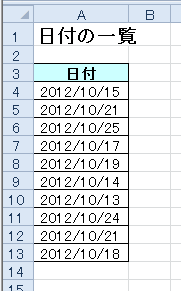
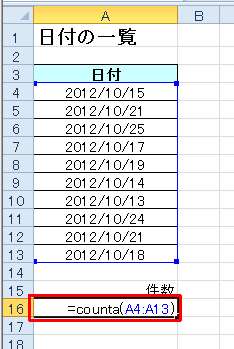
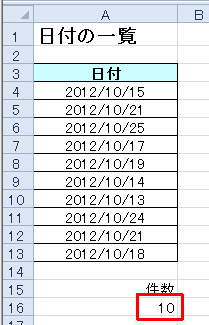

この記事へのコメントはありません。